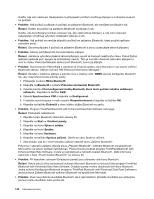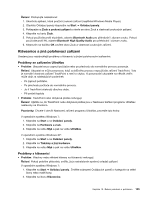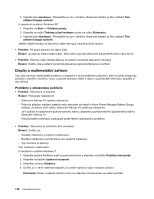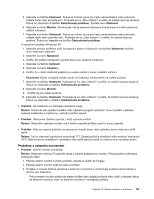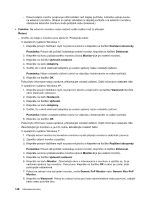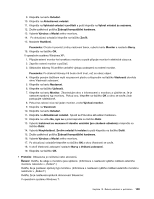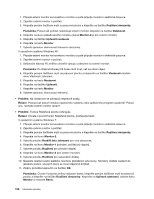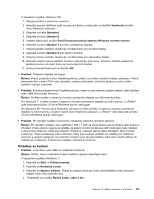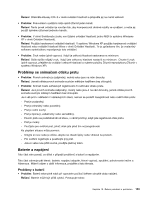Lenovo ThinkPad Edge E420 (Czech) User Guide - Page 166
Generic Non-PnP
 |
View all Lenovo ThinkPad Edge E420 manuals
Add to My Manuals
Save this manual to your list of manuals |
Page 166 highlights
- Pokud externí monitor podporuje nižší rozlišení než displej počítače, zobrazte výstup pouze na externím monitoru. (Pokud si výstup zobrazíte na displeji počítače i na externím monitoru, obrazovka externího monitoru bude prázdná nebo zkreslená.) • Problém: Na externím monitoru nelze nastavit vyšší rozlišení než to stávající. Řešení: - Ověřte, že údaje o monitoru jsou správné. Postupujte takto: V operačním systému Windows 7: 1. Klepněte pravým tlačítkem myši na pracovní plochu a klepněte na tlačítko Rozlišení obrazovky. Poznámka: Pokud váš počítač nedetekuje externí monitor, klepněte na tlačítko Detekovat. 2. Klepněte na ikonu požadovaného monitoru (ikona Monitor-2 je pro externí monitor). 3. Klepněte na tlačítko Upřesnit nastavení. 4. Klepněte na kartu Adaptéry. 5. Ověřte, že v okně vlastností adaptéru je uveden správný název ovladače zařízení. Poznámka: Název ovladače zařízení závisí na videočipu instalovaném ve vašem počítači. 6. Klepněte na tlačítko OK. Pokud tyto informace nejsou správné, přeinstalujte ovladač zařízení. Další informace naleznete níže. V operačním systému Windows XP: 1. Klepněte pravým tlačítkem myši na pracovní plochu a klepnutím na tlačítko Vlastnosti otevřete okno Vlastnosti zobrazení. 2. Klepněte na kartu Nastavení. 3. Klepněte na tlačítko Upřesnit. 4. Klepněte na kartu Adaptéry. 5. Ověřte, že v okně vlastností adaptéru je uveden správný název ovladače zařízení. Poznámka: Název ovladače zařízení závisí na videočipu instalovaném ve vašem počítači. 6. Klepněte na tlačítko OK. Pokud tyto informace nejsou správné, přeinstalujte ovladač zařízení. Další informace naleznete níže. - Zkontrolujte typ monitoru a, je-li to nutné, aktualizujte ovladač takto: V operačním systému Windows 7: 1. Připojte externí monitor ke konektoru monitoru a poté připojte monitor k elektrické zásuvce. 2. Zapněte externí monitor a počítač. 3. Klepněte pravým tlačítkem myši na pracovní plochu a klepněte na tlačítko Rozlišení obrazovky. Poznámka: Pokud váš počítač nedetekuje externí monitor, klepněte na tlačítko Detekovat. 4. Klepněte na ikonu požadovaného monitoru (ikona Monitor-2 je pro externí monitor). 5. Klepněte na tlačítko Upřesnit nastavení. 6. Klepněte na kartu Monitor. Zkontrolujte okno s informacemi o monitoru a ujistěte se, že je nastaven správný typ monitoru. Pokud ano, klepněte na tlačítko OK a okno se zavře; jinak postupujte následovně. 7. Pokud se zobrazí více než jeden monitor, zvolte Generic PnP Monitor nebo Generic Non-PnP Monitor. 8. Klepněte na Vlastnosti. Pokud se zobrazí výzva pro heslo administrátora nebo potvrzení, zadejte heslo nebo potvrďte akci. 148 Uživatelská příručka